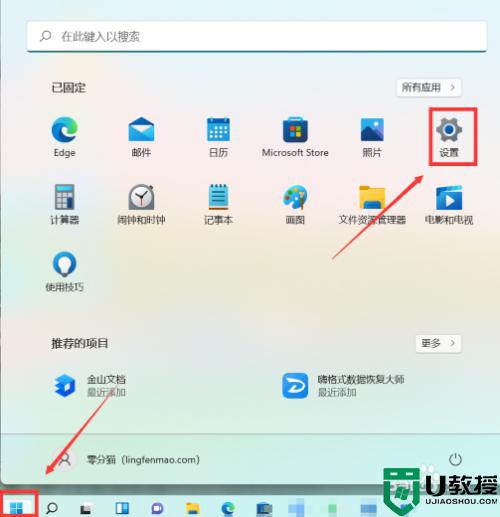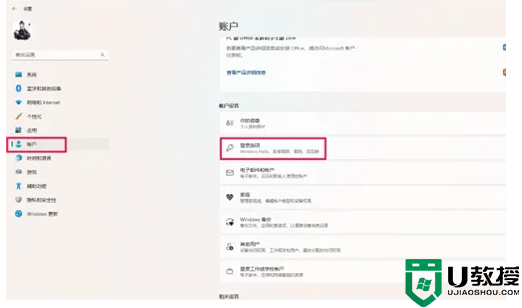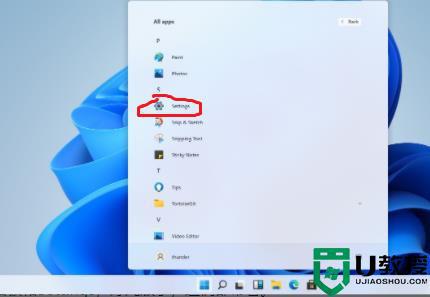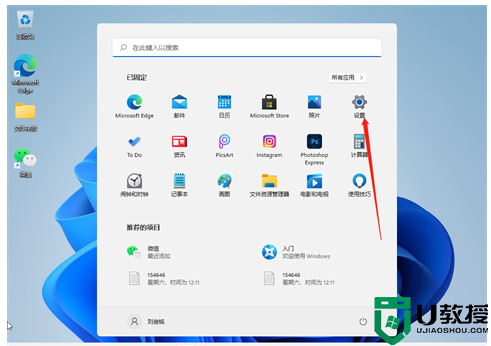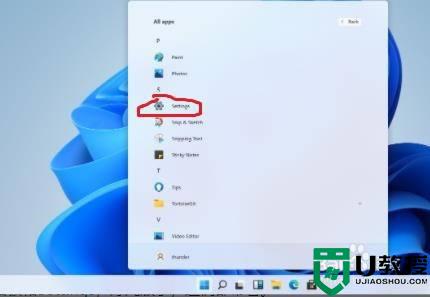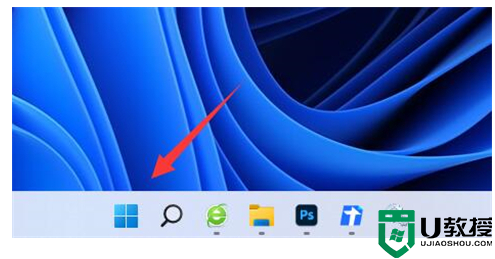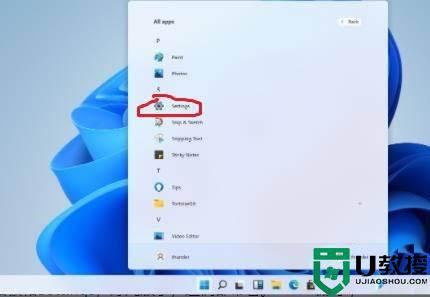win11怎么不用密码开机 win11开机不用密码设置方法
时间:2022-01-17作者:xinxin
有些用户的win11镜像系统是通过升级渠道而来的,因此系统中存在着一些上个版本的默认设置,其中就包括电脑的开机密码,对此有用户就想要在启动win11系统时直接进入到桌面,因此就需要将开机密码取消,那么win11怎么不用密码开机呢?今天小编就来告诉大家win11开机不用密码设置方法。
具体方法:
1、首先直接在搜索框中搜索“netplwiz”。
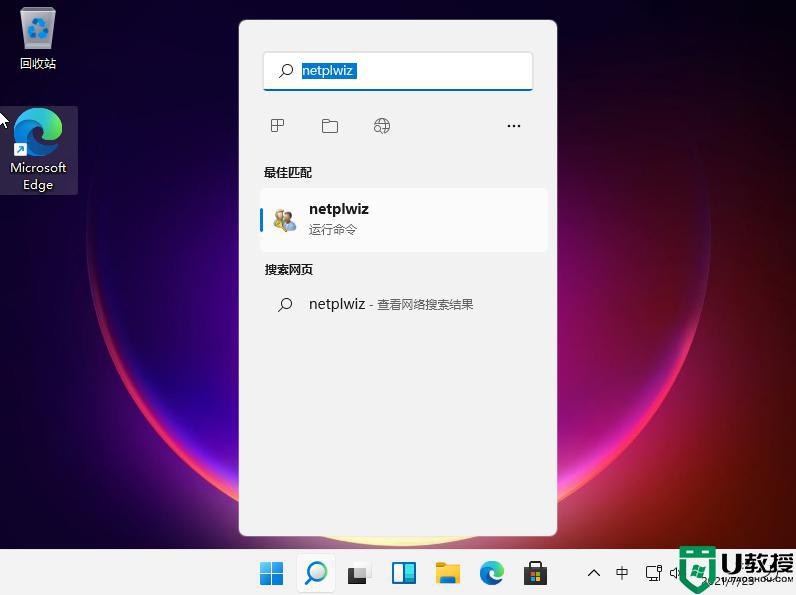
2、在搜索结果界面中可以找到“netplwiz”程序打开,可以看到跟之前win10操作会有不同。修改密码的话需要按照提示按ctrl+alt+del键更改密码。我们按照快捷键打开。
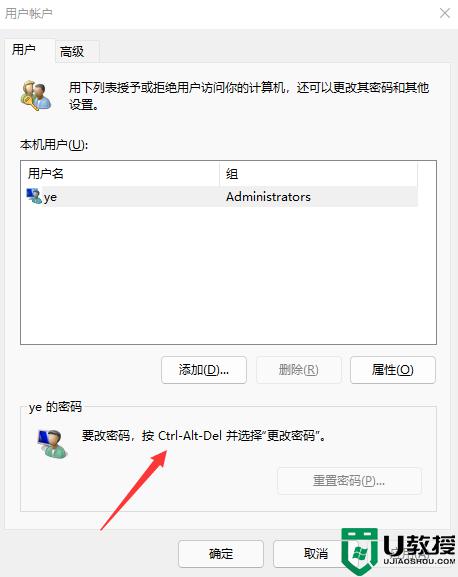
3、然后选择更改密码打开。
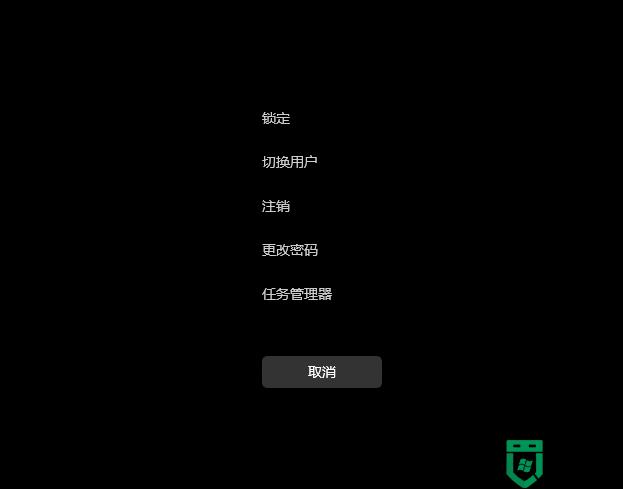
4、然后在密码框中输入旧密码,然后新密码框和确认密码框留空白后直接回车即可。这样以后登录就不需要输入密码了。
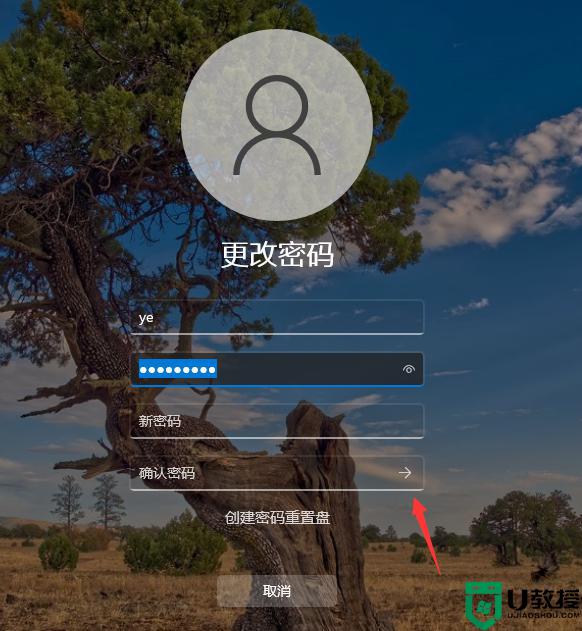
上述就是关于win11开机不用密码设置方法了,有需要的用户就可以根据小编的步骤进行操作了,希望能够对大家有所帮助。